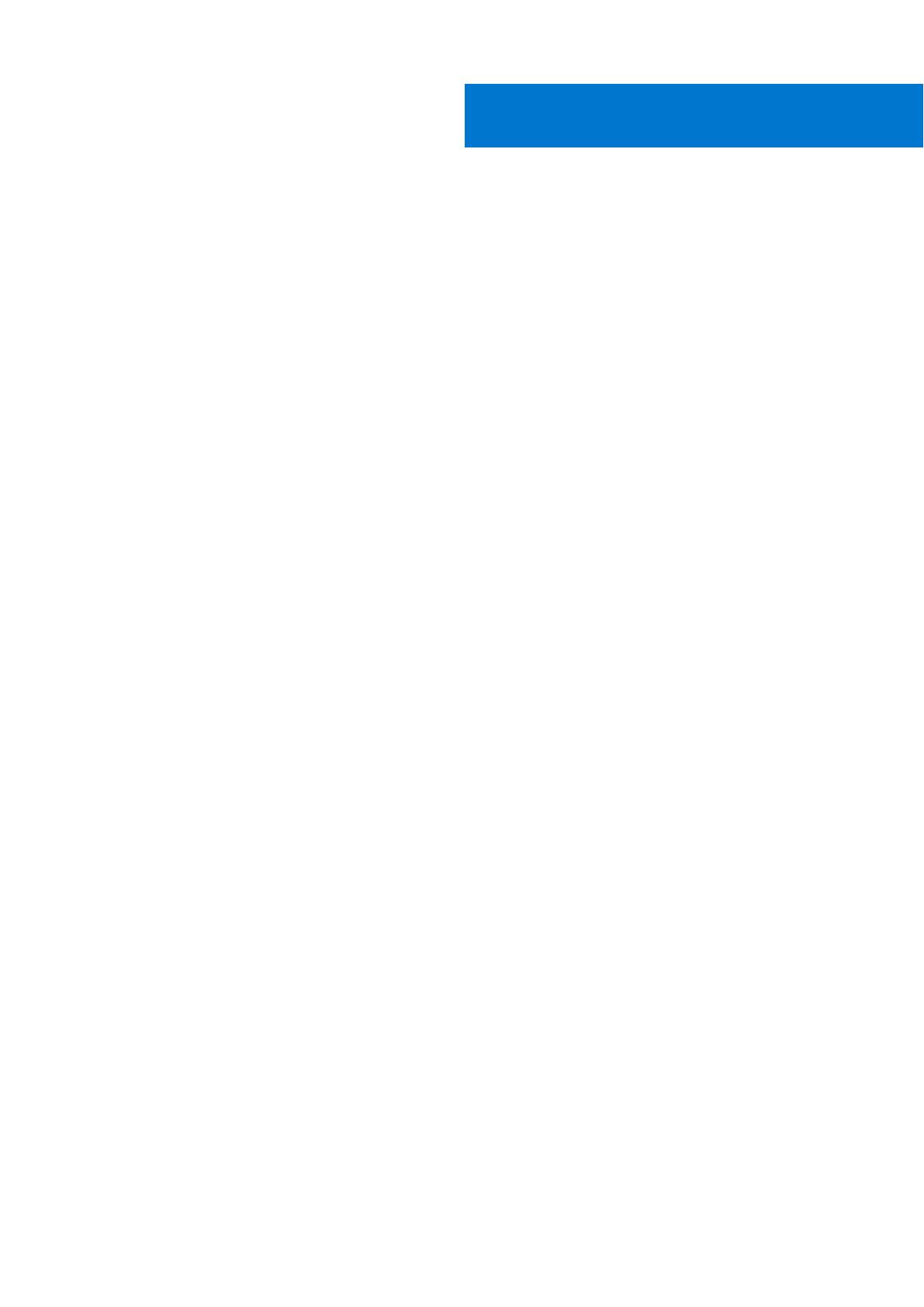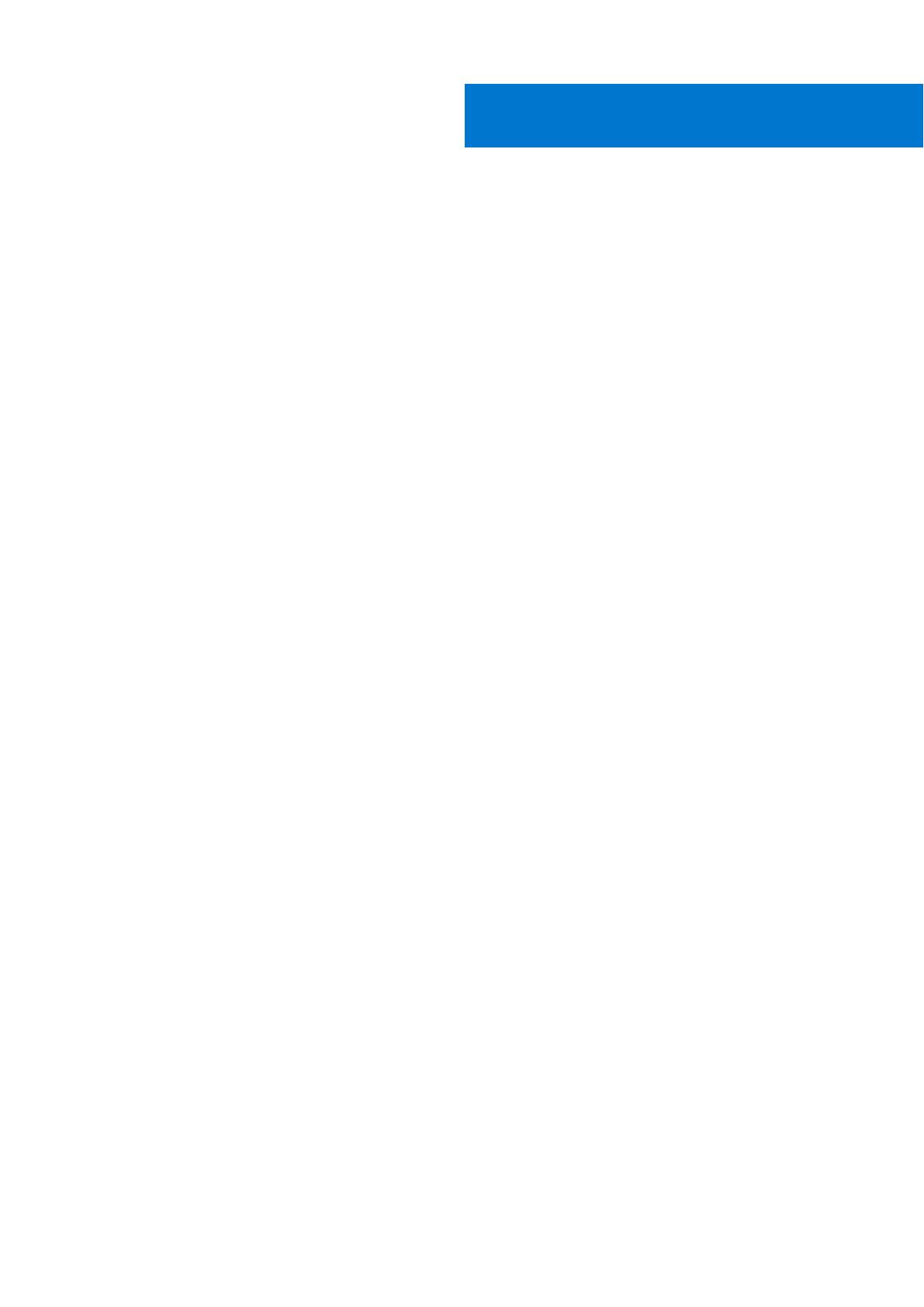
章 1: コンピュータ内部の作業............................................................................................................ 5
安全にお使いいただくために........................................................................................................................................... 5
デバイス内部の作業を始める前に.............................................................................................................................5
安全に関する注意事項..................................................................................................................................................6
ESD(静電気放出)保護...............................................................................................................................................7
ESD フィールド・サービス・キット.............................................................................................................................. 7
敏感なコンポーネントの輸送...................................................................................................................................... 8
デバイス内部の作業を終えた後に............................................................................................................................. 8
章 2: コンポーネントの取り外しと取り付け........................................................................................10
推奨ツール............................................................................................................................................................................10
ネジのリスト.......................................................................................................................................................................10
システムの主要なコンポーネント.................................................................................................................................. 12
ハードドライブアセンブリ...............................................................................................................................................13
ハードドライブ アセンブリーの取り外し................................................................................................................13
ハードドライブ アセンブリーの取り付け................................................................................................................14
ハードドライブブラケット...............................................................................................................................................16
ハードドライブ ブラケットの取り外し...................................................................................................................16
ハードドライブ ブラケットの取り付け...................................................................................................................16
ハードドライブ....................................................................................................................................................................17
ハード ドライブの取り外し........................................................................................................................................ 17
ハード ドライブの取り付け........................................................................................................................................18
カバー................................................................................................................................................................................... 20
カバーの取り外し.........................................................................................................................................................20
カバーの取り付け..........................................................................................................................................................21
メモリー モジュール.......................................................................................................................................................... 22
メモリー モジュールの取り外し............................................................................................................................... 22
メモリー モジュールの取り付け............................................................................................................................... 23
WLAN カード.......................................................................................................................................................................24
WLAN カードの取り外し............................................................................................................................................ 24
WLAN カードの取り付け............................................................................................................................................ 25
内蔵ソリッドステート ドライブ.................................................................................................................................... 26
ソリッドステート ドライブの取り外し.................................................................................................................. 26
ソリッドステート ドライブの取り付け.................................................................................................................. 27
eMMC ストレージ モジュール.........................................................................................................................................28
eMMC ストレージ モジュールの取り外し.............................................................................................................. 29
eMMC ストレージ モジュールの取り付け.............................................................................................................. 29
システムファン..................................................................................................................................................................30
システム ファンの取り外し...................................................................................................................................... 30
システム ファンの取り付け....................................................................................................................................... 31
電源ボタン.......................................................................................................................................................................... 32
電源ボタンの取り外し................................................................................................................................................32
電源ボタンの取り付け................................................................................................................................................33
コイン型電池...................................................................................................................................................................... 35
目次
目次 3